A l’occasion de la publication de ma 3ème Wherigo, il était temps que je parle un peu de ce type de cache qui me passionne. Premier article donc, mais peut-être pas le dernier 😉 Voici en tout cas quelques rudiments pour ceux qui ne connaissent pas de ces geocaches particulières.
Qu’est-ce qu’une Wherigo ?
Une cache Wherigo est une cache qui peut être trouvée via un jeu interactif appelé Wherigo sur appareils GPS (smartphones et certains GPS de rando Garmin). Compléter le jeu donne accès aux coordonnées de la cache. Basiquement, la cartouche de jeu compare votre position GPS aux éléments du jeu (notamment les zones) et détermine si vous entrez ou sortez de ces zones. Des événements peuvent alors se déclencher et vous devrez passer différentes étapes.
Une cartouche Wherigo peut se dérouler dans un environnement :
- réel (balade touristique par exemple, par exemple « Cariatides et atlantes » )
- virtuel (mais qui utilise la topologie de l’environnement réel : rues, chemins, etc., Pacman par exemple)
- « play anywhere », où la cartouche peut être jouée n’importe où, avec une précision sur la zone de jeu (par exemple « Une journée en enfer » où on doit se placer sur un terrain dégagé sur 100 mètres au nord )
Ou trouver des Wherigo ?
Par exemple sur l’excellent site d’Eolas, on peut trouver les plus de 1200 Wherigo en France métropolitaine (cliquer sur la carte pour accéder au site).
Comment y jouer ?
1/ Sur PC, on se connecte d’abord sur le site donné sur la page de la cache Wherigo, normalement www.wherigo.com : On s’y connecte avec les mêmes identifiants que geocaching.com puis on télécharge (download) la Wherigo (choisir format « Pocket PC » pour smartphones et tablettes)
2/ On recopie le fichier wherigo via cable USB sur son smartphone ou GPS Garmin compatible dans le répertoire Wherigo (attention, ce répertoire peut avoir différents noms sur smartphone, par exemple le nom de l’appli « Whereyougo » sur Android)
On peut aussi télécharger directement sur smartphone en rentrant ses identifiants wherigo.com/geocaching.com dans les paramètres de l’appli player Wherigo, mais il semblerait que cela ne fonctionne pas toujours…
Sur GPS de rando, GPS Garmin compatibles : Colorado, Oregon (attention pas les derniers modèles 600, 650)
Sur smartphone, les applis pour jouer :
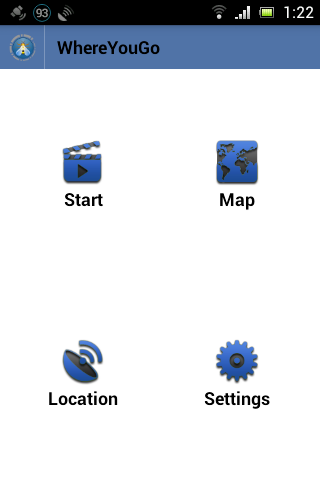 Les éléments principaux
Les éléments principaux
Les écrans dont vous disposez en lançant une cartouche :
- Zones : objets-clés d’une Wherigo, avec lesquelles le joueur va interagir en y entrant, sortant ou juste en s’en approchant, ce qui déclenchera des évènements (rencontre avec un personnage, tâches à accomplir, questions à répondre…)
- Personnages (characters) : personnages virtuels qui peuvent guider, parler ou interagir avec le joueur.
- Inventaire (items) : objets virtuels (ou réels !) que le joueur peut examiner, prendre, donner à un personnage…Et d’autres éléments quand vous construisez une cartouche
- Tâches : actions à accomplir qui guident le joueur tout au long de sa progression.
D’autres concepts peuvent être utilisés dans le jeu par son concepteur :
- Messages et dialogues : textes affichés pour donner des informations au joueur, simule également un dialogue avec un personnage virtuel
- Inputs : questions posées au joueur.
- Timers : compteurs utilisés pour qu’un joueur accomplisse une tâche dans un temps limité, par exemple atteindre une zone très vite !
- Variables : stockent une information pendant le jeu (le joueur est-il déjà passé par telle zone…)
- Media : son ou image utile pour la résolution du jeu lui-même, ou pour l’esthétique et l’ambiance
En mode carte (map), vous verrez votre localisation ainsi que les zones visibles (parfois, les zones peuvent être cachées !).
Comment créer une Wherigo
Pour créer une Wherigo, soit on installe un logiciel « builder »comme Urwigo sur son PC (Windows ou autre avec émulation Windows), soit on se connecte à un builder sur navigateur internet (Earwigo). Puis la cartouche peut être chargée sur wherigo.com quand elle est conçue. Il est possible pour le créateur de tester sa cartouche de jeu chez soi via un émulateur intégré dans le builder, avant d’aller sur le terrain.
Il existe plusieurs builders pour construire sa cartouche, mais les concepts sont chaque fois les mêmes :
- Urwigo sur PC Windows https://www.urwigo.cz/index.php
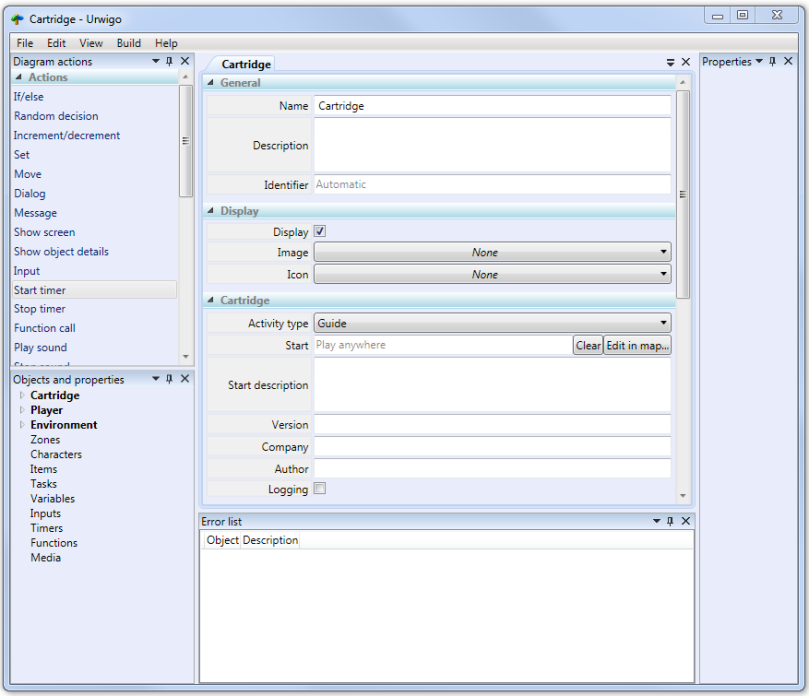
- Earwigo.net, sur navigateur web (pas de logiciel à installer, création de compte à demander à Steamtraen par MP)

- Builder officiel Wherigo (non maintenu depuis 2008)
Quelques liens utiles
- Atelier Wherigo sur France-Geocaching
- Forum Groundspeak dédié au Wherigo (anglais)
- Un superbe tutoriel en français d’Holyfool en téléchargement PDF
- Glossaire (anglais)
Exemples
Mes Wherigo préférées parmi les quelques-unes loguées (mais il m’en reste beaucoup à faire !)
- Le trésor des Chevaliers de Saint Georges,
- L’évasion impossible,
- The Walking Dead,
- Die Gänseliesl,
- Amazing Meylan
Crédits et sources images : mides.fr, Play Store, krolock.blogspot.com, earwigo.net, wherigo.com


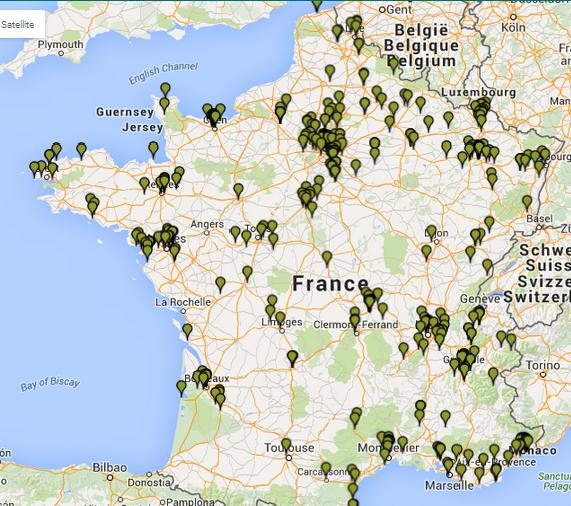


Merci pour cet article, ça me donne envie de me replonger dans la création d’une cartouche…
J’aimeJ’aime
Merci pour cette article….
J’aimeJ’aime
Merci pour cet article très convainquant… Depuis le temps qu’on a envie de développer une Wherigo… peut-être qu’on réussira à franchir le cap ! 🙂
J’aimeJ’aime
À nouveau un article fort intéressant et qui donne bien envie ! Bon, me faudrait déjà acquérir un smartphone ^^. Pas évident, mais j’y pense déjà pour pouvoir utiliser ‘C:géo’, alors why not ? Merci bien à toi, ‘Tof’ 😉
J’aimeJ’aime
Bonjour,
J’ai trouvé cette article tres bien expliqué, depuis le temps que je me posait la question de comment créer une une. Il y en a pas dans les landes, maintenant je vais essayer de le faire car je trouve genial ce type de cache surtout pour les enfants. Merci
J’aimeJ’aime
Merci pour cet article, que l’on m’a conseillé!
Par contre l’appli pour Windows phone j’arrive pas à l’installer, quelqu’un aurait une info? C’est frustrant du coup on a que sur le tel de madame (android).
J’aimeJ’aime
Merci pour l’article
Comment puis je faire pour me loguer sur Earwigo.net
J’aimeJ’aime
Bonne remarque, il me semblait que c’était sur la page d’accueil d’earwigo.net: il faut contacter Steamtraen (http://www.geocaching.com/profile/?u=steamtraen) qui t’enverra des identifiants.
J’ajoute cette précision dans l’article, merci !
J’aimeJ’aime
Bonjour,
J’ai téléchargé l’application whereyougo sur mon téléphone android (motorola).
J’ai téléchargé une cartouche sur mon PC (playerinstall.cab, est-ce bon ?).
Mais quand je branche le téléphone sur le PC pour déplacer la cartouche, je n’ai aucun répertoire whereyougo sur mon téléphone…
Où dois-je charger ma cartouche ?
Merci pour votre réponse.
Fiatk
J’aimeJ’aime
Bonjour Fiatk,
alors déjà tu as dû charger autre chose qu’une cartouche, car ça doit être un fichier se finissant par .gwc (sur une page de cartouche, il ne faut pas cliquer sur « download player » à droite mais sur le bouton « download » en haut à gauche.
Ensuite, pour le répertoire whereyougo, tu dois le trouver peut-être sur ta carte SD externe si tu en as une (genre external_SD/whereyougo ?).
J’aimeJ’aime
En effet, je n’avais pas pris le bon fichier. Maintenant c’est chose faite, merci, mais je ne sais pas où le déplacer.
Je n’ai pas de carte SD dans mon téléphone… Et pas de fichier de l’appli where you go…
J’aimeJ’aime
Ok, alors ouvre l’appli Whereyougo, va dans « Paramètres » (en bas à droite), puis « Global », et regarde le chemin indiqué en dessous de « Dossier Wherigo » ?
J’aimeJ’aime
Merci pour votre aide, j’ai réussi en allant dans global et en sélectionnant un dossier créé depuis mon PC.
Il ne me reste plus qu’à tester sur le terrain;-).
J’aimeJ’aime
Bonjour
Aurais tu une astuce pour réussir à installer une wherigo sur Xiaomi ?
Les noms d’accès au dossier où je stocke ma wherigo à faire est différent lorsque je suis dans mon gestionnaire de fichier et dans l’appli whereyougo du coup l’appli ne trouve pas le fichier et je ne peux pas la faire.
Est il possible de faire sur un etrex30 ?
Merci
J’aimeJ’aime
Bonjour,
désolé, je ne saurais dire. Il s’agit probablement d’un alias, et l’appli ne voit qu’un des 2 noms, c’est peut-être sur une carte SIM ? Si oui, essaie de stocker directement dans la mémoire du téléphone.
Sinon, pas de wherigo possible sur un Etrex 30, à ma connaissance (peut-être que certains ont réussi à bidouiller, mais perso jamais tenté, c’est tellement mieux pour le son et l’image sur smartphone)
J’aimeJ’aime